In questo tutorial parleremo di come installare Oracle Linux su Windows 10. Nel nostro blog precedente abbiamo discusso su come installare Oracle Linux su Virtualbox, ma se non vuoi usare un virtualBox o macchina virtuale dedicata quindi hai un’opzione per usarla come sottosistema Windows per Linux (WSL). WSL è un’implementazione Linux di Microsoft per eseguire app di distribuzione Linux disponibile in due versioni WSL 1 e WSL 2 e WSL 2 richiede una macchina virtuale perché supporta le applicazioni grafiche di Linux.
Quindi, se stai cercando una guida su come installare Oracle Linux 8 o 7.5 su Windows 10/11, puoi seguire le linee guida di seguito indicate:
Passaggio 1: abilita WSL
Nel primo passaggio assicurati di avere un WSL abilitato e, se non è abilitato, vai alla casella di ricerca e digita Attiva o disattiva le funzionalità di Windows. Una volta che ti viene richiesta l’opzione, toccala per aprirla.
Una volta aperta la finestra, scorrere verso il basso e selezionare la casella fornita per Sottosistema Windows per Linux e fare clic sul pulsante OK. Quindi riavvia/riavvia il sistema per applicare le modifiche.
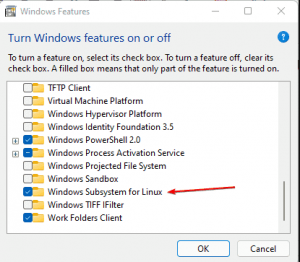
Passaggio 2: scarica Oracle Linux 8 o 7 su Windows 10/11
Nel passaggio successivo abbiamo bisogno di un’app di distribuzione WSL di Oracle Linux e per farlo è necessario aprire Microsoft Store su Windows 10/11 e digitare Oracle Linux nella casella di ricerca.
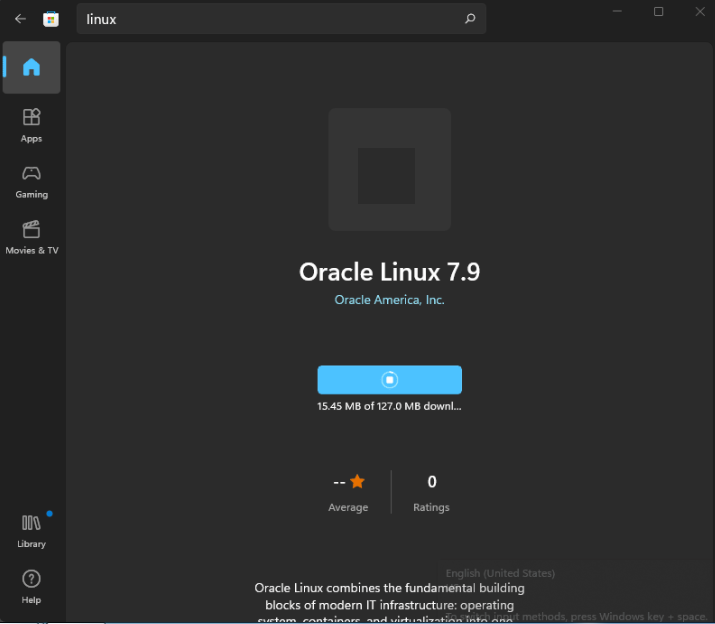
Passaggio 3: esegui l’app Oracle Linux
Una volta terminati i download, vai alla casella di ricerca della Finestra e cerca e quando ti viene richiesto con l’icona, tocca Esegui.
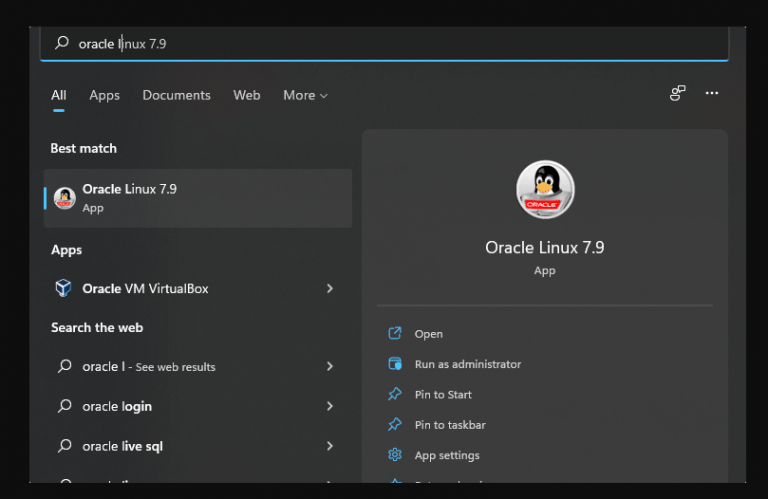
Passaggio 4: crea nome utente e password
Quando eseguiamo l’app, inizierà a estrarre e installare i file necessari per eseguire Oracle Linux su Windows 10/11 WSL. Una volta terminato, la configurazione simile ti chiederà di impostare un nome utente e una password per creare un nuovo account utente con Sudo a destra nella tua distribuzione Linux installata di recente.
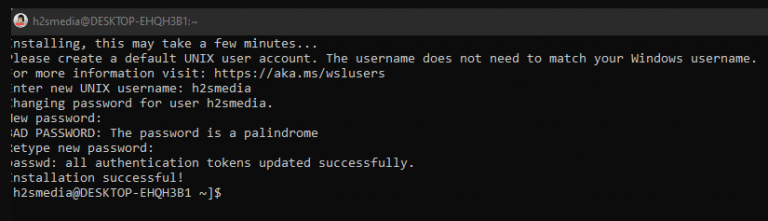
Passaggio 5: aggiornamento e aggiornamento
Assicurati che la base del sistema sia aggiornata e che possa essere eseguita facilmente utilizzando il numero di pacchetto integrato.
Per Oracle Linux 7.x

Per Oracle Linux 8.x

Passaggio 6: disinstalla, ripara o ripristina
Se necessario, puoi anche riparare, ripristinare o disinstallare l’app Oracle Linux WSL. E per fare lo stesso devi digitare Oracle Linux nella casella di ricerca e quindi selezionare l’opzione “Impostazioni app”.
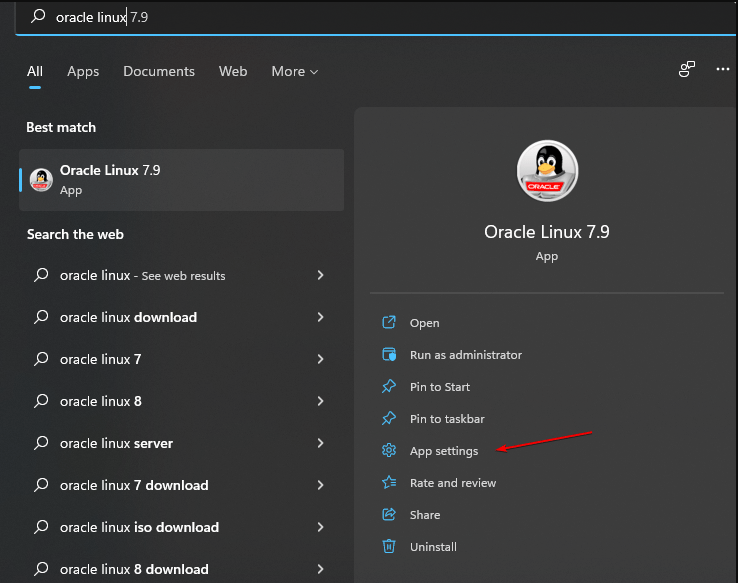
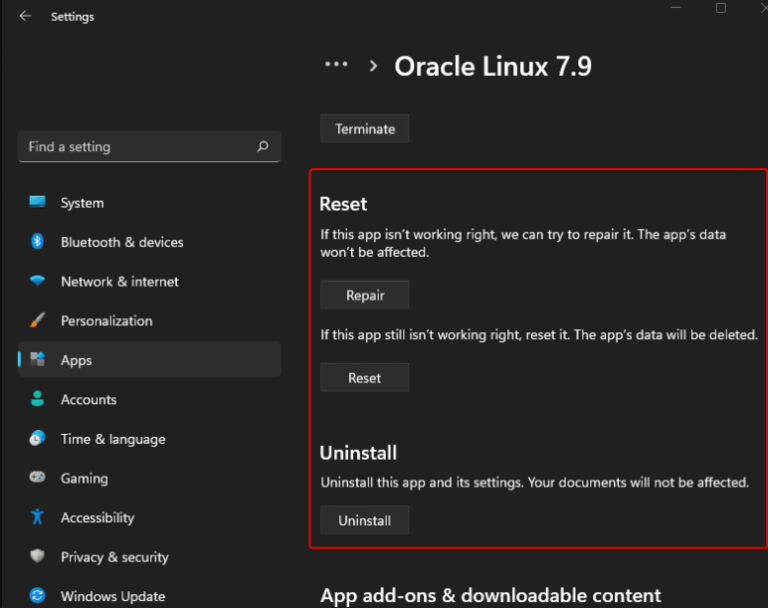
Quindi è tutto su Come installare Oracle Linux su Windows 10. E spero davvero che il post ti sia stato utile.
A parte questo, se hai domande o dubbi sullo stesso, scrivici sulla nostra pagina Facebook e Twitter. Grazie per il tuo tempo. Vi auguro una buona giornata.